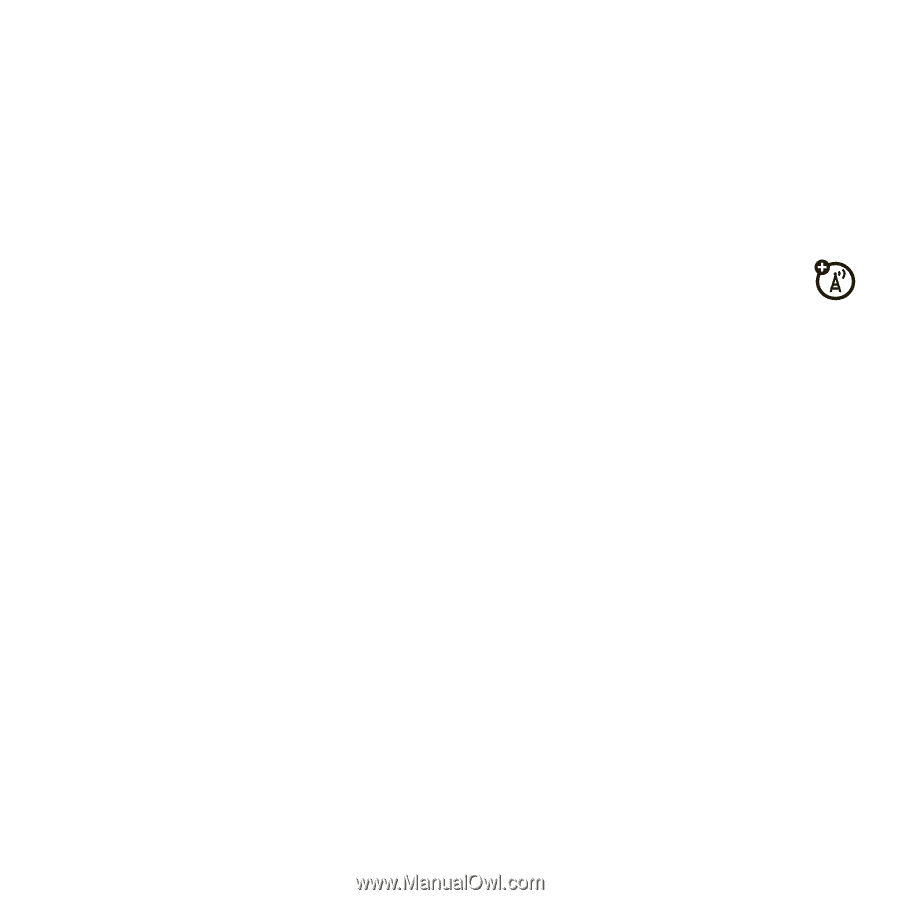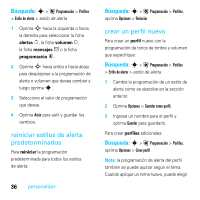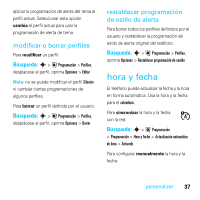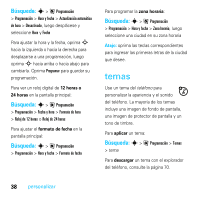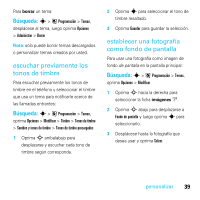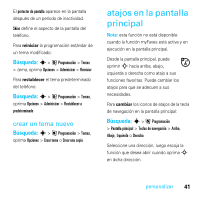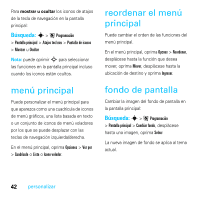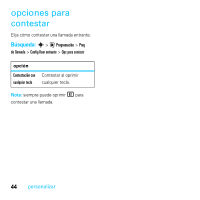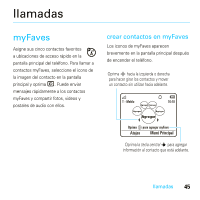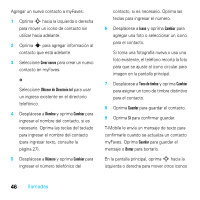Motorola MOTOROKR E8 User Guide - Page 149
atajos en la pantalla principal
 |
View all Motorola MOTOROKR E8 manuals
Add to My Manuals
Save this manual to your list of manuals |
Page 149 highlights
El protector de pantalla aparece en la pantalla después de un período de inactividad. Skins define el aspecto de la pantalla del teléfono. Para reiniciar la programación estándar de un tema modificado: Búsqueda: s > @ Programación > Temas > tema, oprima Opciones > Administrar > Reiniciar Para restablecer el tema predeterminado del teléfono: Búsqueda: s > @ Programación > Temas, oprima Opciones > Administrar > Restablecer a predeterminado crear un tema nuevo Búsqueda: s > @ Programación > Temas, oprima Opciones > Crear tema o Crear una copia atajos en la pantalla principal Nota: esta función no está disponible cuando la función myFaves está activa y en ejecución en la pantalla principal. Desde la pantalla principal, puede oprimir S hacia arriba, abajo, izquierda o derecha como atajo a sus funciones favoritas. Puede cambiar los atajos para que se adecuen a sus necesidades. Para cambiar los iconos de atajos de la tecla de navegación en la pantalla principal: Búsqueda: s > @ Programación > Pantalla principal > Teclas de navegación > Arriba, Abajo, Izquierda o Derecha Seleccione una dirección, luego escoja la función que desea abrir cuando oprima S en dicha dirección. personalizar 41